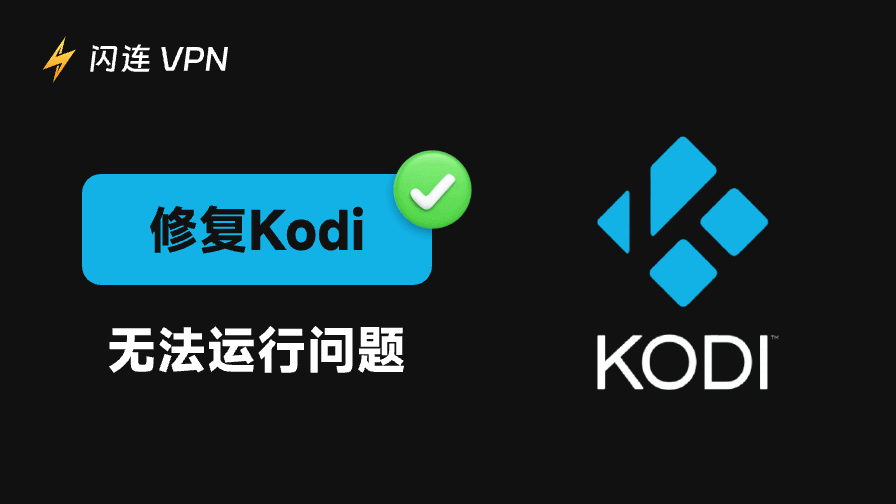您可能会惊讶地发现,浏览记录竟能透露如此多的个人信息。无论您使用的是Mac、iPhone还是iPad上的Safari浏览器,每次访问的网页都会被保存至网络历史记录中。定期清理历史记录不仅能保持浏览器运行流畅,更能有效保护您的隐私安全。本指南将为您详细讲解如何高效清除Safari历史记录。
为何需要清除Safari浏览记录
尽管Safari是一款快速可靠的浏览器,但长期使用会积累大量数据,包括浏览记录、Cookie和缓存文件。这些文件虽能加速网页加载,但若长期堆积也会拖慢设备运行速度。
虽然Safari是值得信赖的快速浏览器,但随时间推移会累积大量数据,包括缓存文件、Cookie和浏览记录。若不及时清理,这些文件虽能加速网页加载,却可能拖慢设备运行速度。
清除Safari历史记录将删除所有已访问网站的保存信息。此举不仅能提升浏览器运行速度,更能防止设备未经授权的用户获取您的私人数据。
定期清除浏览记录可实现:
- 防范未经授权的用户侵犯隐私
- 释放设备存储空间
- 阻止网站追踪在线活动
- 修复过期缓存文件导致的加载或显示错误
接下来我们将分步指导如何在不同设备上清除Safari历史记录。
iPhone与iPad清除Safari历史记录指南
Safari是苹果设备的默认浏览器,清除浏览记录仅需几个简单步骤。请按照以下指南在iPhone或iPad上操作:
步骤1:打开设置应用
解锁设备后打开设置应用。向下滚动并点击列表中的Safari。
步骤2:点击“清除历史记录与网站数据”
在Safari设置界面滚动至底部,点击清除历史记录与网站数据。此选项将清除浏览记录、Cookie及缓存数据。若需仅删除特定网站数据,请前往高级>网站数据并选择具体网站进行清除。
步骤3:确认清除数据
弹出窗口将要求确认操作。点击清除历史记录和数据继续。此操作将删除所有关联同一iCloud账户设备的浏览数据。(可选)操作后关闭并重新打开Safari以完全生效。浏览器将运行更流畅、更清爽,您的隐私也将得到更完善保护。
如何在Mac上清除Safari历史记录
若您使用Mac版Safari,可直接在浏览器内删除浏览记录:
步骤1:打开Safari
从Dock或应用程序文件夹启动Safari。
步骤 2:访问历史记录菜单
点击屏幕顶部的历史记录>选择清除历史记录…
(快捷键:按Command + Y打开历史记录菜单,再点击清除历史记录。)
步骤 3:选择时间范围
将出现包含以下选项的菜单:
- 过去一小时
- 今日
- 今日和昨日
- 全部历史记录
选择要清除的时间范围。如需彻底清理,请选择全部历史记录。
步骤4:确认清除
点击清除历史记录按钮,即可删除浏览数据、Cookie及缓存文件。此操作可提升浏览器性能并释放存储空间。若需仅清除特定网站数据,请前往Safari >设置 >隐私 >管理网站数据,逐项删除或点击全部删除。
完成后重启Safari以获得最佳效果——浏览器将运行更流畅且隐私性更强。
延伸阅读:如何在 Mac 上清除 Cookies:适用于Safari、Chrome 等浏览器
清除Safari历史记录的影响
清除Safari历史记录将删除浏览器中的以下数据类型:
- 访问过的网站:URL地址与页面标题将被删除。
- Cookie:存储登录信息及网站偏好的小型文件将被清除。
- 缓存文件:临时网站数据将被清除。
- 搜索记录:Safari搜索栏输入的所有关键词均被清除。
但已保存的书签和阅读列表将不受影响。这意味着您可安全删除浏览记录,同时保留常用网站。
清除Safari缓存与历史记录的区别
清理Safari时需明确缓存清除与历史记录清除的差异——二者对浏览器的影响截然不同。
清除Safari缓存会删除临时网站文件(如图片、脚本和布局数据)。此操作可释放存储空间并修复加载或显示问题,但可能导致部分网站注销或重置站点偏好设置。清除缓存后,网站首次加载速度可能稍慢,因为Safari需要重新下载所有资源。
相比之下,清除Safari历史记录仅删除已访问网站记录、搜索关键词及浏览时间戳。此操作主要保障隐私——防止共享设备者窥见您的浏览习惯。清除历史记录时,所有通过iCloud关联的Apple设备也将同步删除该数据,但不会清除缓存文件或Cookie(除非您同时选择清除这些内容)。
简而言之,清除缓存侧重性能优化与故障排除,而清除历史记录则专注于隐私保护。若需彻底清理,还可通过Safari > 设置 > 隐私 > 管理网站数据删除Cookie。
使用闪连VPN提升在线隐私保护
对于重视长期网络隐私的用户,结合Safari清理功能与可信VPN服务可提供更强保护。即使清除Safari历史记录,网站和互联网服务提供商仍可能追踪您的在线活动。
闪连VPN通过加密网络流量并隐藏IP地址,确保任何人——包括您的ISP——都无法查看您访问的网站。在数据更易受攻击的公共Wi-Fi环境中,此功能尤为重要。
闪连VPN的零日志政策进一步保障隐私安全,意味着您的所有网络活动记录均不会被保存。
本服务支持多设备及平台,涵盖Android、iOS、macOS、Windows、电视、Linux、Chrome等系统。您可同时在最多三台设备上使用同一账户,实现全设备VPN防护。立即下载,免费畅享三个高速节点!

Safari数据与隐私管理进阶技巧
清除Safari历史记录后,您可采取额外措施强化数据隐私管控。Safari内置网站数据管理工具,能限制追踪行为并提升浏览安全性。
如何清除网站数据而不删除历史记录
有时您可能仅需清除Cookie或缓存数据,而非整套浏览记录。Safari提供便捷操作:
- 在 iPhone 或 iPad 上前往设置 > Safari(或在 Mac 上打开 Safari > 设置)。
- 滚动至高级 > 网站数据。
- 点击清除所有网站数据或选择特定站点删除。
此操作既能释放存储空间、解决网站问题,又能完整保留浏览历史记录。
使用私密浏览模式避免保存历史记录
若您常使用共享设备或重视隐私,可通过私密模式浏览以阻止 Safari 保存历史记录。
开启私密窗口步骤:
- 在iPhone/iPad上:点击标签页图标,选择私密。
- 在Mac上:点击文件>新建私密窗口。
私密模式下,关闭窗口后Safari将不会存储任何浏览记录、Cookie或缓存。
相关阅读:iPhone隐身模式:如何启用无痕浏览
多久清理一次Safari历史记录?
清除浏览记录并无严格时间限制,但每隔数周清理一次有助于维持浏览器性能与安全性。
若频繁使用Safari,建议每周清理数据;普通用户每月清理一次即可。请注意,清除历史记录不仅能提升速度,更能保障隐私安全。
Safari常见问题排查
若发现Safari运行缓慢或卡顿,清除浏览历史记录和缓存通常可解决问题。若问题持续存在,请尝试以下额外步骤:
- 更新Safari:确保使用最新版本Safari。
- 重启设备:有时简单重启即可修复性能问题。
- 禁用扩展程序:部分Safari扩展可能拖慢浏览器速度,尝试禁用它们观察性能是否改善。
- 重置网络设置:若Safari无法正常加载网站,重置网络设置可能有所帮助。
定期维护浏览器可确保更流畅的运行体验和更强的隐私保护。
结语
掌握清除Safari历史记录的方法对维护隐私和提升浏览器性能至关重要。无论您使用iPhone、iPad还是Mac设备,操作步骤都简单快捷,仅需数秒即可完成。